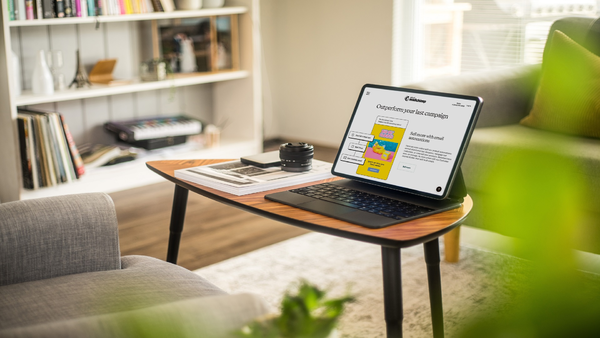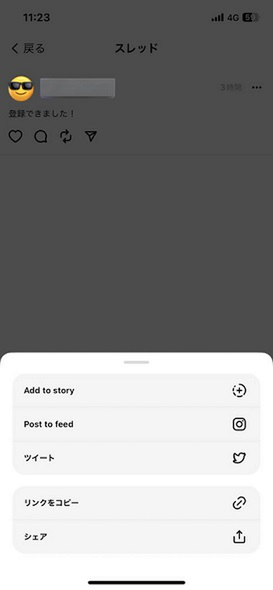FIXER cloud.config Tech Blog
ツイ廃の移住先? 噂の「Threads」を触ってみた!
2023年07月24日 10時00分更新
本記事はFIXERが提供する「cloud.config Tech Blog」に掲載された「噂の「Threads」触ってみた!」を再編集したものです。
Twitterの移住先として注目度の高いThreadsが本日リリース!
ということで、早速インストールして使ってみたので、わかったことや所感を書いていきたいと思います。
1.インストールからログイン
インストール
App Storeでは、"Threads"のみの検索ではヒットせず、"Threads, an Instagram app"でヒットしたので、見つけられなかった方は正式名称で検索してください。
"Threads"の予測変換で高確率で正式名称出てきます。
ログイン
Instagramのアカウント必須です!"連携可能"ではなく必須です!必須!!!
生粋のツイッタラーでツイ廃の皆様はこの機会にInstagramのアカウントを作成してください。
ちなみに私も新しく作りました。
2.プロフィール登録
Threads専用のプロフィールをカスタマイズしたり、Instagramからインポートすることも可能です。
Threads専用の項目は、名前、自己紹介、リンク、の3つです。
ただし、残念なことに名前、及びユーザーIDは固定になっており、必ずInstagramと同じであるようになっています。
「Instagramのアカウントを新しく作成してThreadsを使いたい!」という方は予めThreadsで使いたい名前とIDでアカウントを作成してください。
プロフィールを設定したら、直ぐに鍵垢にするか公開アカウントにするかを選択し、Threads開始です!
3.タイムラインとスレッド
タイムライン
タイムラインと呼んでいいのかわかりませんが、Twitterだとタイムラインにあたる部分なので便宜上TLと呼びます。
現在のTLは、完全闇鍋状態。Twitterで例えると強制的におすすめ欄だけが表示されるようになっている感じです。
フォロワーの投稿をゆっくり見ていくことが出来ないので、そこは今後に期待したいところですね。
スレッド
画面下の真ん中にあるアプリをタッチペンでタップしているような、もっと簡単に言うと付箋とペンみたいなマークからTwitterの"ツイート"にあたる"スレッド"を投稿できます。
HoYoLABを使いこなしている方にはお馴染みの投稿アイコンです。
色々あるので箇条書きでまとめます。
・文字数制限は不明(投稿時の画面には制限数は表示されない)
・画像、動画は10項目まで選択可能
・画像、動画は1つのスレッドで同時に投稿することが可能
・Instagramのストーリー、Twitterのツイートに投稿するメニューがある(リンクのコピー、その他のシェアの方法もある)
・返信できる人を選択可能 → すべての人、フォロー中のプロフィール、メンションのみ
・返信できる人は公開後に変更可能
・「いいね!」数を非表示可能
その他に、Twitterのツイートの基本機能である返信、リツイート、引リツ、いいねの機能ももちろん搭載されています。
個人的に投稿できるメディア数が10項目なのが嬉しいところです!
4.その他
画面下のメニュー
アイコンに見覚えがある人も多いかもしれませんが、一応紹介します。
左端から、家アイコンがホーム(TL)、虫眼鏡が検索、付箋とペンが投稿、ハートが通知、右端の人アイコンが自分のホームです。
自分のホーム
自分のホームは、Twitterをやっていた人ならきっとわかってくれる自分のホームです。
この画面の右上のメニューが、Twitterの設定メニューです。
5.所感
移住先としては全然あり!だと個人的には思いました。
TLの闇鍋感など、今後に期待のところも多いのですが、最初から完璧のものはないので、私は許容範囲だと思いました。
個人的に、アプリ側でダークモードの設定が出来ないのが一番つらいところでした。
端末自体はライトにしておきたいのですが、Twitterはダークモードにしていたのと、画面が真っ白なので目が痛いです。
以上、噂のThreadsの所感でした!
M.Ito/FIXER
カフェとゲームと文字読むのが好きです


この連載の記事
-
TECH
新卒+Azure素人の「AI-102」学習&合格記 -
TECH
カードバトル「AWS Card Clash」で楽しく学習! めざせAWSマスター! -
TECH
AWSの新認定「AWS Certified Data Engineer – Associate」ベータ試験に挑戦 -
TECH
AWS未経験&初受験だけど一発合格! わたしのAWS SAA勉強法 -
TECH
無償でOCI資格取得を目指せ! オラクルが特別プログラム開催中 -
TECH
AWS未経験者が12個の認定を全制覇するまでの軌跡 -
TECH
入社3ヵ月の新卒がいきなりAWS SAAを受験して、どうなった? -
TECH
どこのURLから入るの!? AWS認定試験の自宅受験で開始直前に慌てた話 -
TECH
AZ-900試験落ちた… 敗因を分析して1週間で点数をアップした話 -
TECH
爆速アプリ開発を実演! ローコード入門書籍の発刊記念イベントレポート - この連載の一覧へ